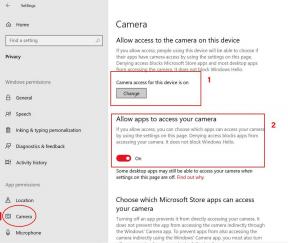Kuidas tühjendada Steami allalaadimise vahemälu, et mäng kiiremini käiks
Varia / / December 27, 2021
Kui olete Steami mõnes ühilduvas seadmes pikka aega kasutanud, olete kindlasti märganud, et mõnikord hakkab see eikusagilt maha jääma. Või hakkate oma lemmikmänge alla laadides silmitsi seisma erinevate probleemidega. Kõik need probleemid on põhjustatud teie Steami kontole salvestatud tohututest vahemäluandmetest. Õnneks on lihtne lahendus, mille abil saate probleemi lahendada, ja see postitus räägib sellest. Siin räägime sellest, kuidas tühjendada Steami allalaadimise vahemälu andmeid, et teie mäng kiiremini töötaks. Nii et ilma pikema jututa alustame.
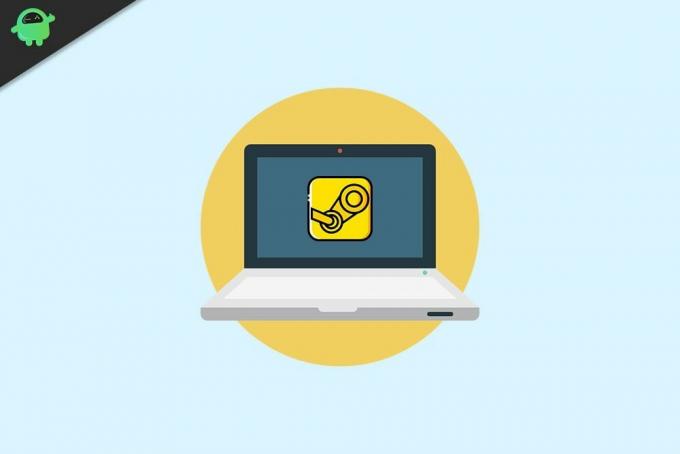
Kas vahemälu andmete kustutamisel on mingeid halbu tagajärgi?
Steami kohaselt ei teki vahemälu andmete tühjendamisel mingeid kahjulikke tagajärgi. Kahtlemata kaotate kogu oma praeguste allalaadimiste edenemise. Seega, kui laadite Steamist midagi alla ja see jääb vahele, tühjendab vahemälu andmete tühjendamine kogu allalaadimise edenemise. Seega peate allalaadimist uuesti nullist alustama.
Lisaks veenduge, et oleksite teadlik oma Steami mandaatidest. Sest niipea, kui tühjendate vahemälu andmed, logitakse teid oma kontolt automaatselt välja. Seega peate oma kasutajanime ja parooliga uuesti sisse logima.
Vahemälu andmete tühjendamine eemaldab ka kõik modifikatsioonid, mille olete oma mängudesse installinud. Näiteks kui olete installinud GTA 5-le modifikatsiooni, kustutatakse see automaatselt niipea, kui tühjendate vahemälu andmed. Seega veenduge, et oleksite varundanud kõik erinevatesse mängudesse installitud modifikatsioonid, enne kui jätkate artikliga edasi.
Positiivne on see, et vahemälu andmete tühjendamine mitte ainult ei vabasta suurel hulgal süsteemi salvestusruumi, vaid suurendab ka süsteemi üldist jõudlust, mille tulemuseks on kiirem ja sujuvam mäng. Niisiis, vaatame, kuidas tühjendada Steami allalaadimise vahemälu, et mäng kiiremini käiks.
Kuidas kustutada Steami allalaadimise vahemälu andmeid?
Nüüd, kui olete teadlik, et vahemälu andmete tühjendamine ei avalda süsteemile negatiivset mõju, võite jätkata avatud meelega. Niisiis, siin on sammud, mida peate Steami allalaadimise vahemälu andmete tühjendamiseks järgima.
- Minge oma süsteemis rakendusse "Steam".
- Kui kasutate Windowsi arvutit, puudutage Steami menüüs valikut "Seaded". Ja kui kasutate Maci, peate puudutama valikut "Eelistused".
- Ilmub uus aken. Puudutage valikut "Allalaadimised".
- Nüüd puudutage lihtsalt nuppu "Tühjenda allalaadimise vahemälu".

See on üllatav, kuid jah, vahemälu andmete tühjendamine Steami kaudu on nii lihtne. Nagu mainitud, logitakse teid nüüd oma kontolt välja. Nüüd sisestage oma mandaadid oma kontole sisselogimiseks.
Kui olete sisse loginud, avage oma lemmikmäng ja näete üllatusega, et saate kiirema ja sujuvama mängukogemuse kui kunagi varem.
Reklaamid
Lõpusõnad
Nii saate tühjendada Steami allalaadimise vahemälu andmeid. Andke meile teada, kas olete oma lemmikmängu jõudluses muutunud või mitte.